如何解决u盘写保护错误 u盘写保护错误的方法
U盘是我们日常生活中经常要用到的储存工具,不过很多用户在使用的过程中,总是会遇到各种问题。比如一些用户在复制文件到U盘文件或者格式话U盘的时候提示u盘被写保护怎么办?今天小编为大家提供u盘被写保护的解决方案。
解决方案一:
第一步:通常情况下我们的u盘格式都是FAT32的,我们首先把它转换成NTFS格式。
假设您的u盘在电脑上的盘符为H盘为例子:
1.开始菜单 - 运行 - 然后在输入框内输入“cmd.exe”,再按下回车键,会弹出一个黑色的窗口!
2.然后在黑色窗口里面输入命令“convert L: /fs:ntfs /nosecurity /x”,输入命令后按回车键执行该命令!
操作说明:此方法只能作为应急之用。重启电脑后可能还会出现被写保护问题,所以我们继续第二步操作,让问题得到彻底解决!
第二步:更改(u盘)磁盘策略,此种方法可以解决重启后还是出现u盘被写保护的问题!
1.打开我的电脑 - 找到并选择到u盘盘符 - 点击鼠标右键 - 属性,如下图所示:
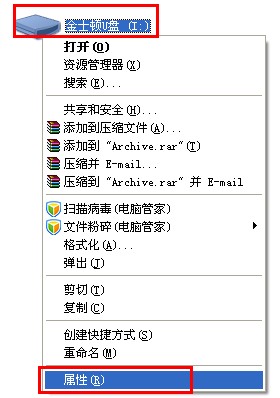
如何解决u盘写保护错误
2.打开u盘属性窗口后,依次点击“硬件” - “属性”,如下图所示:
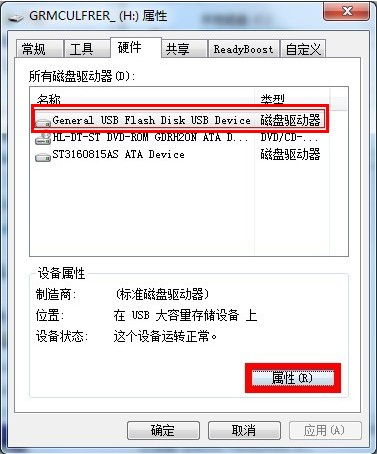
如何解决u盘写保护错误
3.弹出硬件属性窗口后,选择点击“策略”,如下图所示:
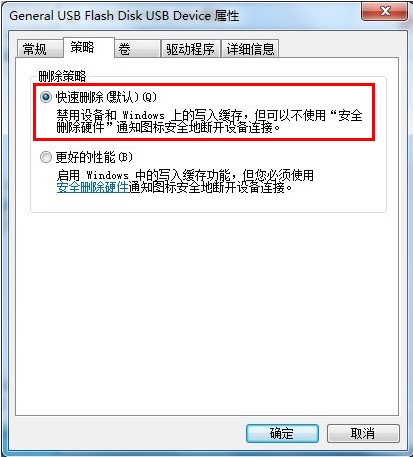
如何解决u盘写保护错误
4.将策略改为“更好的性能”(xp系统则是“为提高性能而优化”)。如下图所示:

如何解决u盘写保护错误
解决方案二:
通过修改注册表来解决u盘被写保护的问题!
1、开始菜单 - 运行 - 然后在输入框中输入:“regedit.exe”,再按回车键,即打开注册表;
2.打开注册表以后一次进入“HKEY_LOCAL_MACHINESYSTEMCurrentControlSetControlStorageDevicePolicies”目录,如果没有找到“StorageDevicePolicies”项,那么我们就新建一个StorageDevicePolicies项。
3.新建好StorageDevicePolicies项后,再右边窗口建立“Dword值”并重命名为“WriteProtect”再将其值改为“0”。
4.重新启动电脑。
以上四步为常规操作,但在实际操作中,进行以上四步操作有时会解决不了写保护的问题,针对此问题u大侠小编进行了如下操作:
5.我们重启电脑的时候不要把u盘拔出来,插着u盘重启,等系统重启至u盘灯闪时,拔出u盘。
6.最后系统重启进入到桌面后我们再插入u盘,u盘被写保护的问题就解决了,u盘操作也恢复正常!
温馨提示:最好不要进行格式转换的操作,FAT32转换NTFS格式数据不会丢失,但当u盘恢复正常后可格式化至至FAT32,FAT32格式转换成NTFS容易,但是要转换回来就麻烦咯,而且转换完毕后容易丢失数据文件!
相关阅读
win7系统排行
热门教程